如何解决CAD打印线条不显示?
发表时间:2022年11月28日 星期一
CAD是一种可视化的绘图软件,多命令操作则通过菜单工具按钮进行功能实现,在二维三维图形处理也逐渐完善。每每设计师将图纸设计完成,打印出图时会出现各种各样的问题,或大或小的困扰都会让后续工作无法继续。例如:在图纸打印预览时完好无损,但是出图后会发现图形中很多线条会出现缺失不显示的情况。那么,对于这样的状况该怎样解决呢?详细内容如下所示:

使用工具:迅捷CAD编辑器标准版
免费下载
CAD打印线条不显示问题原因及解决方法:
原因一:打印线条设置出错。即在打印设置里未设置按准确线型打印。
解决方法:在图纸准备打印工作完成后,点击“文件”—“打印”按钮。在打印设置窗口全选打印样式即颜色。将线型调整为准确的类型,而后点击“打印”即可。
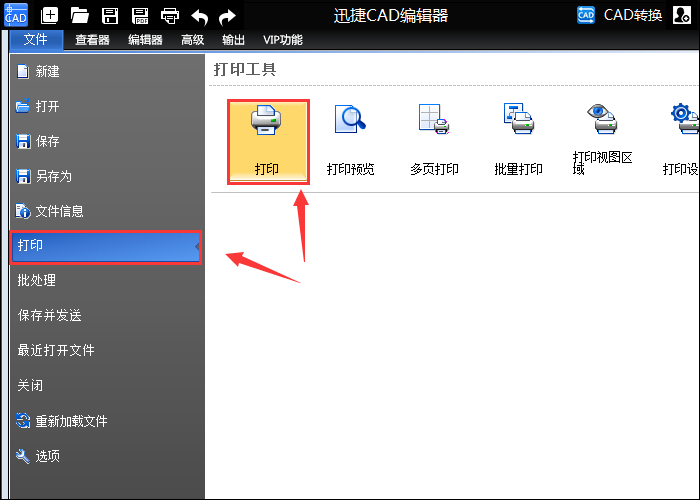
原因二:图纸中是否含有不打印设置。例如图形中某线段被设置成不可打印状态。即无法打印出图。
解决方法:检查不显示线段是否处于不可打印状态,如果是,则将图层线条打印设置改为允许打印即可。
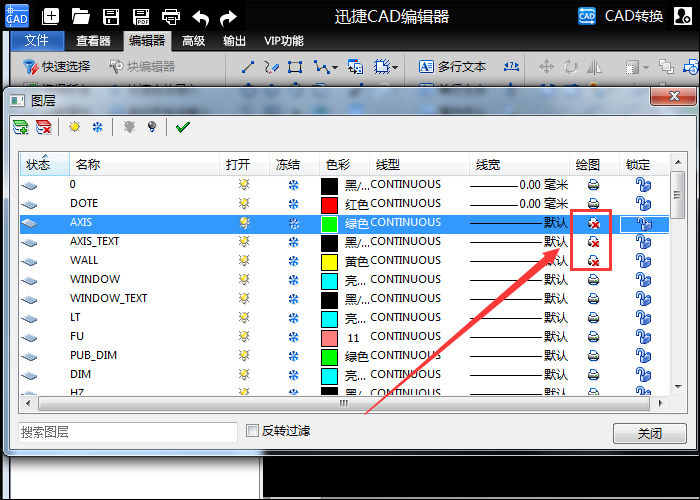
原因三:在图层设置中,图形线宽未设置为默认线宽或0类型。即导致打印出图无法识别出。
解决方法:在迅捷CAD编辑器中,图纸打印后,将软件切换至“编辑器”窗口,在功能区点击“图层”按钮,在图层弹出窗口将线宽设置为默认0.00毫米。如下图所示:
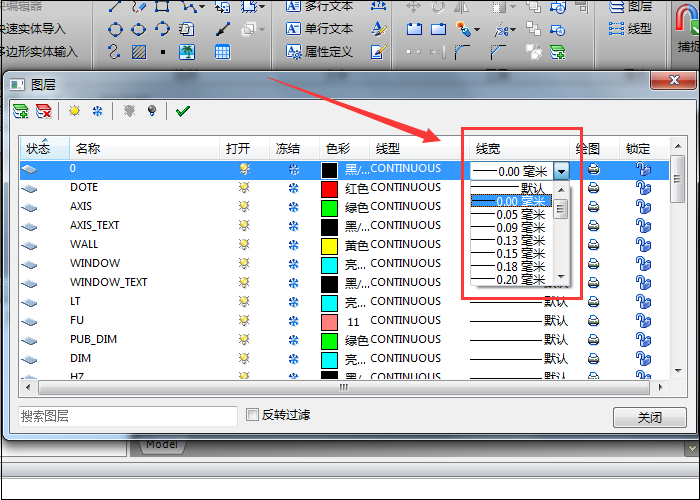
原因四:不显示线段绘制在Defpoint图层(默认不打印)。即只可预览,打印出不显示。
解决方法:打开CAD图层设置,检查不显示线段是否设置在Defpoint图层上,此图层为不可打印状态。将线条移至其他图层。
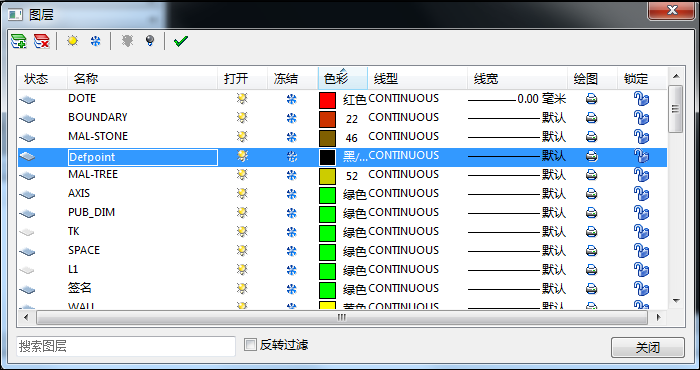
原因五:线条颜色没有设置好,导致打印时无法显示。
解决方法:选择不显示线条图形,一般情况下将颜色设置为黑白。将线条属性调换为Bylayer。
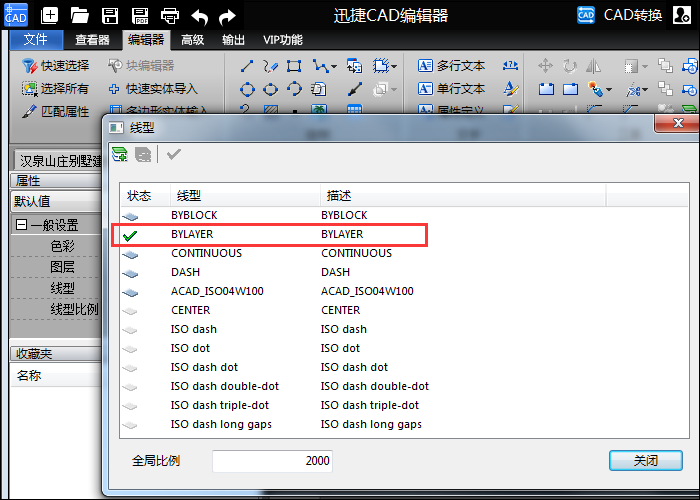
以上就是在迅捷CAD编辑器中,如何解决CAD打印线条不显示的几种方法,问题不同具体解决的方法自然也就不一样!希望遇到同样情况的小伙伴可以按照以上几种情况及解决方法试试看!希望对你有所帮助!















